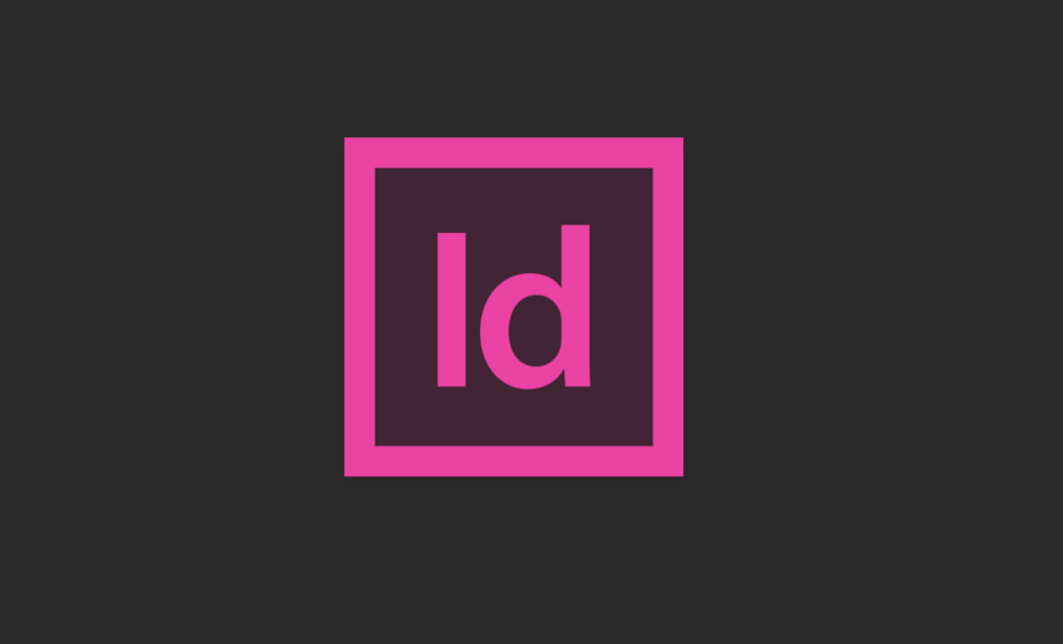技术手册工程师在写说明书时,首先最常用的是 Word,因为 Word 简单方便,TW工程师容易编辑,而且可以满足基本排版需要,方便制作技术手册。比如,字体、字号、颜色、图片、表格和公式等元素等,足以满足技术手册的基本排版需求。
但,一旦涉及更为专业的排版和设计,手册专家就会选择用更加专业的桌面出版工具,也就是我们说的DTP工具——Desktop publishing,比如 InDesign,FrameMaker,Visio,他们的文档格式分别是*.idml、*.indd、*.fm、*.mif、*.psd、*.vsd等。
这些软件、这些格式,作为译员的你,熟悉嘛?
是的,如果你不是文档程师,作为一个译员,你可能见都没见过对不对?见都没见过,何谈翻译?
所以,今天我们从 InDesign 格式的文档出发,跟大家分享 DTP 格式的文档如何翻译,内容包括:
-
InDesign 文档的翻译难点;
-
认识 InDesign 的文档;
-
如何更轻松地翻译 InDesign 的文档。
一、InDesign 文档的翻译难点
其实对译者来说,DTP 格式的文档是相对复杂的,InDesign 的文档也不例外。
——文档工程师不要着急反驳,事实上,真的是这样。大部分的译者都是 MTI 出身,很少接触任何和排版相关的内容。作为一个 TW 工程师,你可能也百度了很久,才慢慢熟悉这些软件对不对?
所以,因为它相对复杂,所以翻译起来就很麻烦。
-
与常规办公格式 Word 相比,DTP 工具通常具有更多的文档格式和布局功能。以 InDesign (下文皆称为”ID”)为例,其文本可能被放置在不同位置、不同图层和不同文本框中,这样译者很难找到特定的文本和上下文。
-
ID 支持更复杂的文本格式和元素,如字体、字号、颜色、对齐方式、行距等格式,甚至还有图像、图表、链接等等元素。其中,有些格式只是为了让原文说明书看起来“更好看”,对翻译来说并不重要。有些需要对翻译后的文本再次进行DTP,使译文说明书“也好看”。——这就涉及,遇到这些DTP的文件时,对翻译项目而言,如何去翻译这些格式的文档呢?
-
前面第二点只涉及其中一个语言比较困难。那么,一个手册通常不是只要一个语种呀?大概率是需要多语言的。那么,一本手册在翻译至多语言时,多语言版本的管理和维护也成为很大的问题。
-
此外,即使认识 InDesign的文档,那么还有一些其它问题,比如:字数统计问题?语言资产如何保留?等等。
可话说回来了。作为译者,不能因为客户的稿子困难,我就不翻了呀?用我老公的话说,“有钱不挣王八蛋”。
如果又想挣这份钱,肿么办呢?既然想吃这碗饭,必须能端得动这个碗。要想翻译这个文档,必须要认识这个文档+能翻译这个文档。
如果不会,肿么办?没关系,我觉得我大概能帮到你~
首先我们先认识这个文档。
二、从翻译的角度,认识 InDesign 的文档
对于 Indesign 文档,译员的顾虑在哪里呢? 常见的有这几个问题:
-
InDesign 文档是个什么文档?用什么工具能打开查看?
-
哪些文本需要翻译?
-
有多少页我需要翻译的文本?
-
有没有隐藏的、我看不到的文本?如何检查?
-
格式在翻译时需要考虑哪些因素?
2.1 打开和查看 InDesign 的文档
首先,作为译员,肯定是先收到这个稿件。如果你收到的稿件的文件后缀名是*.idml或者*.indd,那么这个稿件就是 InDesign 格式的稿件。
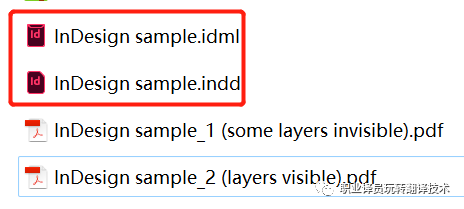
—— InDesign 格式的稿件,肯定是用 InDesign 这款软件打开嘛。
我强调一下,InDesign 是一款软件,不是文件格式!!!
就像 Office Word 是一款软件,它的后缀是
*.doc或者*.docx一样的道理~
打开后,长这样:

2.2 哪些文本需要翻译?
上方页面里显示的文字,都要翻译。这些文字都有什么呢?
首先是文字。如下图所示,一个页面内,需要翻译的文字,都在蓝色的框,也就是文本框中。
紫色的是页边距,就像 Word 的页边距一样。
如果你不排版,就不用管。(不过如果你需要排版,你肯定比我熟悉 ID,这也不用将啊哈哈哈哈~)

2.3 有多少页我需要翻译的文本?
不可能所有的文字都装在一页中呀,所以 Word 中有很多很多页面,ID 也一样,有很多很多页面。
我怎么知道有多少页面需要翻译呢?
① 你可以在右下角看到文档一共有多少页,
② 也在页面下进行页面管理,选中哪个页面即可跳转至对应页面;
③ 如果觉得页面太小或者太大,可以用“Alt+鼠标滑动”把你肉眼看到的界面调小或者调大点~

2.4 有没有隐藏的、我看不到的文本?如何检查?
像 Word 一样,memoQ 也可以设置隐藏文本。
在哪里设置呢?——通过图层的隐藏和锁定来设置。
在图层中,我们可以设置:哪些文本可见,哪些文本不可见(即隐藏):
-
有小眼睛?,表示显示该图层,也就是在左侧可以看到。
-
没有小眼睛,表示隐藏该图层,所以隐藏的文本看不到了。
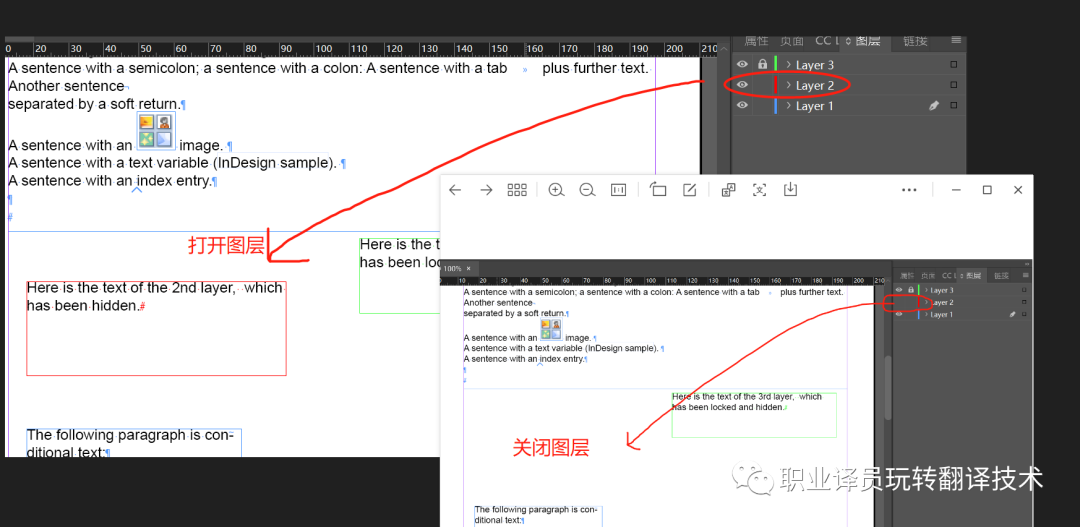
如果把文本隐藏,最终发布的pdf说明是是看不到该文本内容的哦~
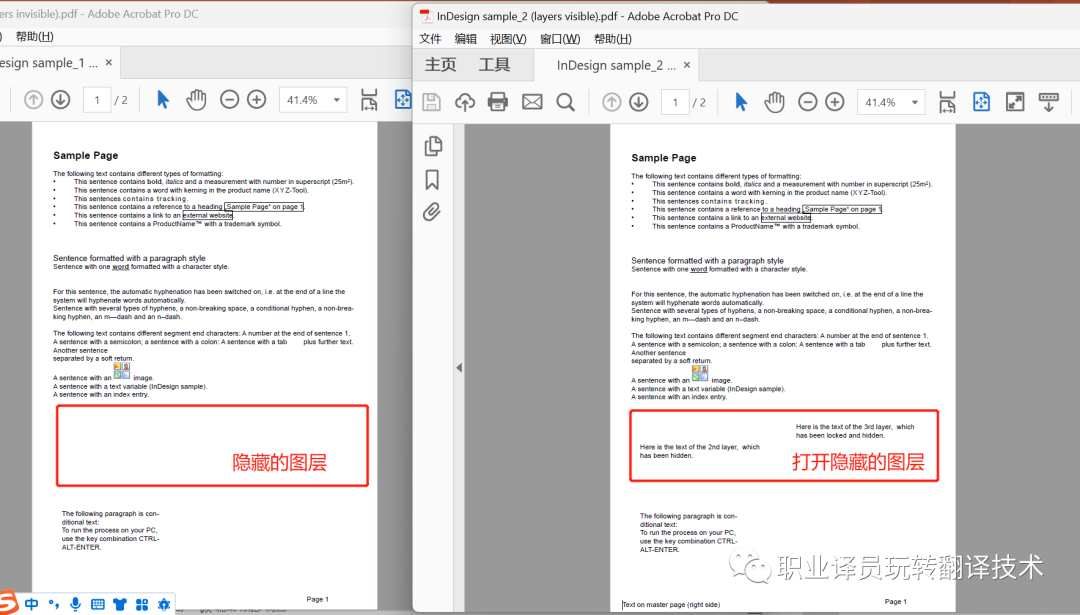
此外,为了防止误操作/误编辑,还可以设置哪些文本可以编辑,哪些文本不许编辑。
编辑哪个图层的文本选中该图层即可。
-
没有小锁,表示该图层可以编辑和操作。
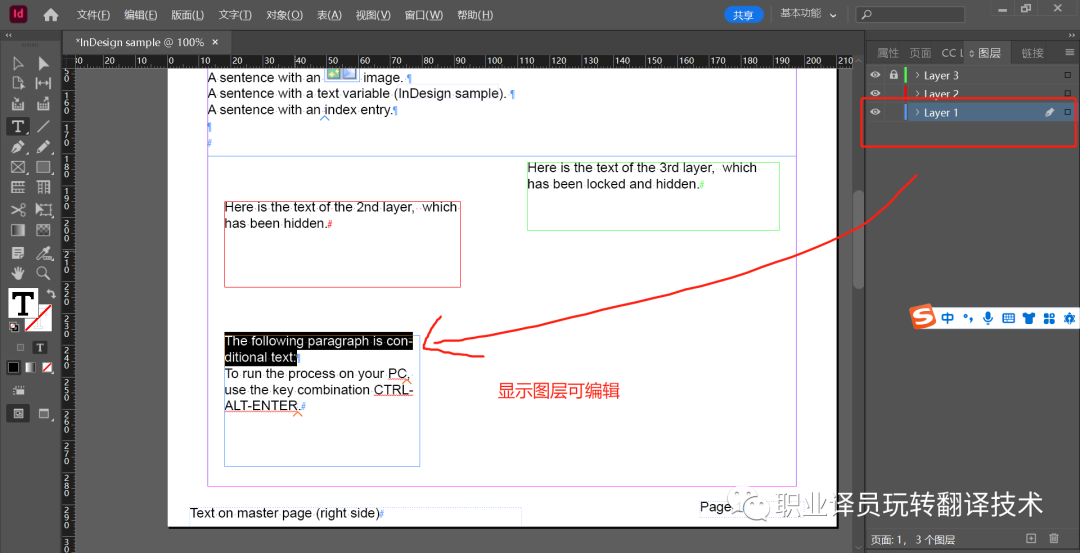
-
有小锁?,表示锁住该图层,也就是我害怕误动/误操作,我就还是锁住不动它了。
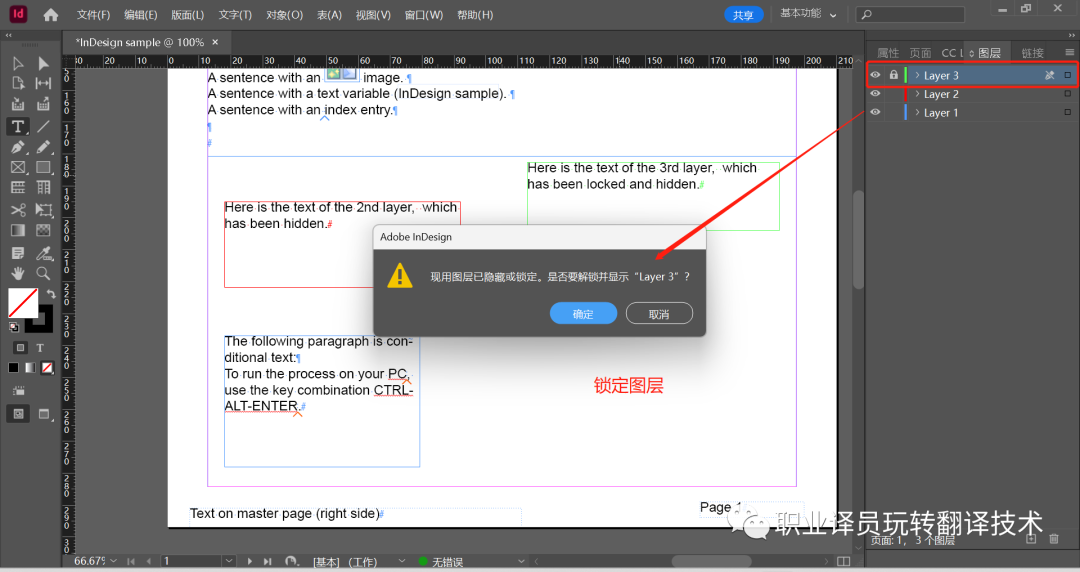
对于翻译而言,我们需要跟客户确认什么呢?
以下面这个页面为例,这个页面有三个图层,其中:
-
绿色的 Layer 3 这个图层被锁定?了,动不了;——锁住的要不要翻译?
-
红色的 Layer 2 这个图层被隐藏了;——隐藏的要不要翻译?
-
蓝色的 Layer 1 这个图层完全可以看到而且可编辑?,既没隐藏也没锁定。——肯定翻译。
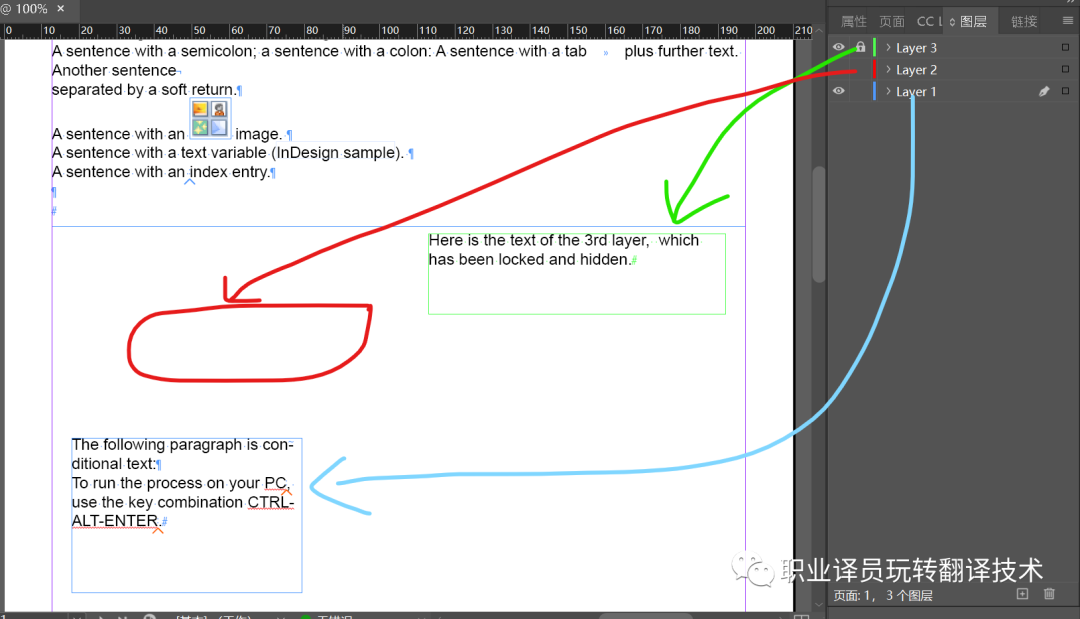
2.5 格式在翻译时需要考虑哪些因素?
ID 既然是排版工具,肯定是有各种各样格式和特殊字符的。
比如:
-
标题和文本的字体字号;
-
是否有编号;
-
粗体、斜体、下划线;
-
上标、下标;
-
字符间距、字偶间距、行距;详见:字偶间距和字符间距
-
段落标记、tab字符等等。
所以,我们是不是要思考:对于这些格式,翻译时是不是要保留?
——格式当然要保留!那,如何保留呢?
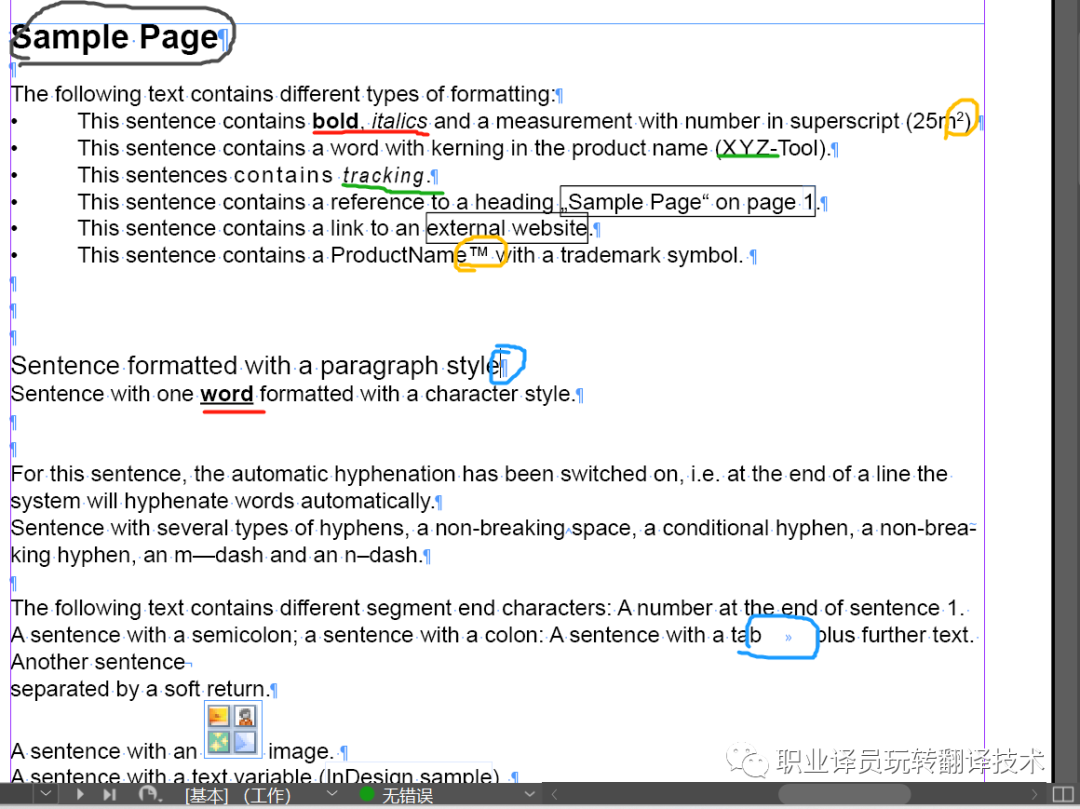
当然,对于文本而言,还可能有各种图片和链接:
-
① 跳转至本文内部某个位置的内部链接;
-
② 跳转至文本外某个位置的外部链接;
-
③ 图片等。
所以,我们是不是要思考:对于这些链接,翻译时是不是要保留还是替换?
——内部链接当然要保留!那,外部链接是不是要考虑本地化?——问客户!
但,总之,链接肯定不能丢~~~
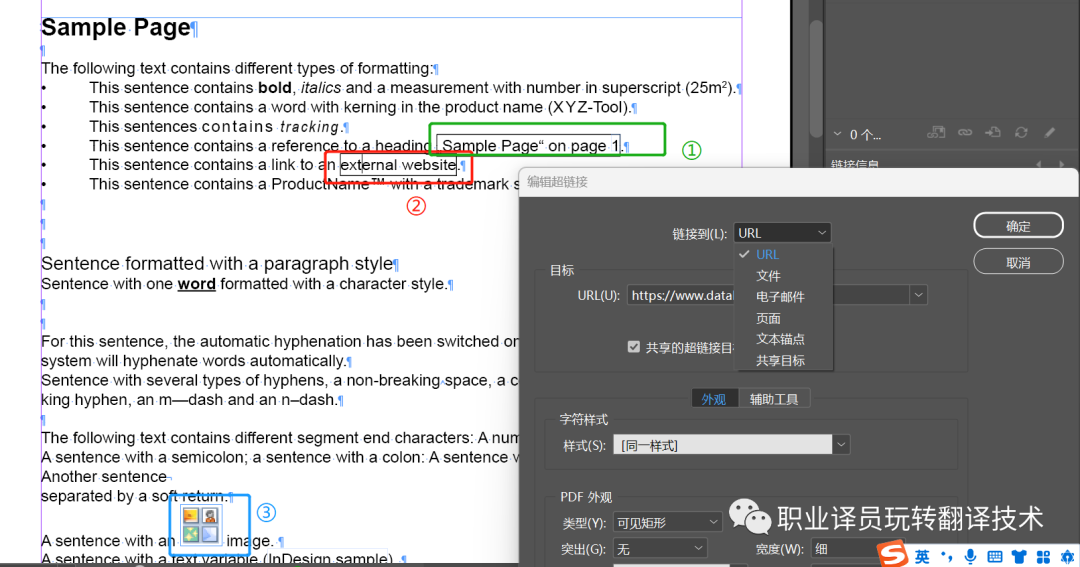
2.6 其他格式
那,有没有其他考虑的因素呢?
当然!更专业或者说经验更足的译者的确还会在翻译时会考虑更多排版的内容,比如普通连字符(hyphen)、不换行连字符(non-breaking hyphen)、短破折号(En dash,)和长破折号(Em dash)等。
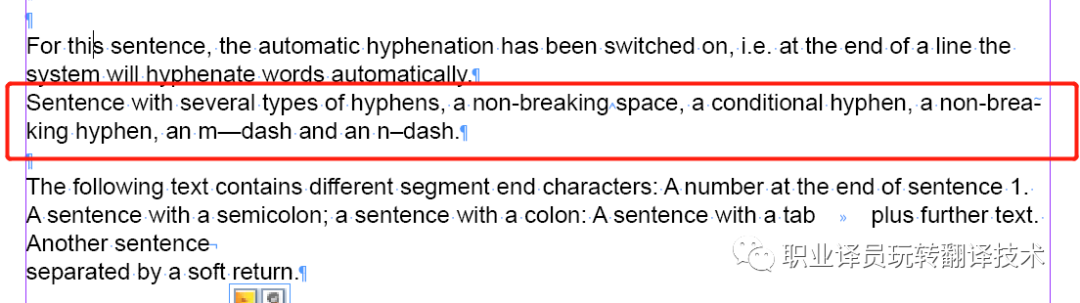
前段时间在群里,江伟老师就提到了这个问题:
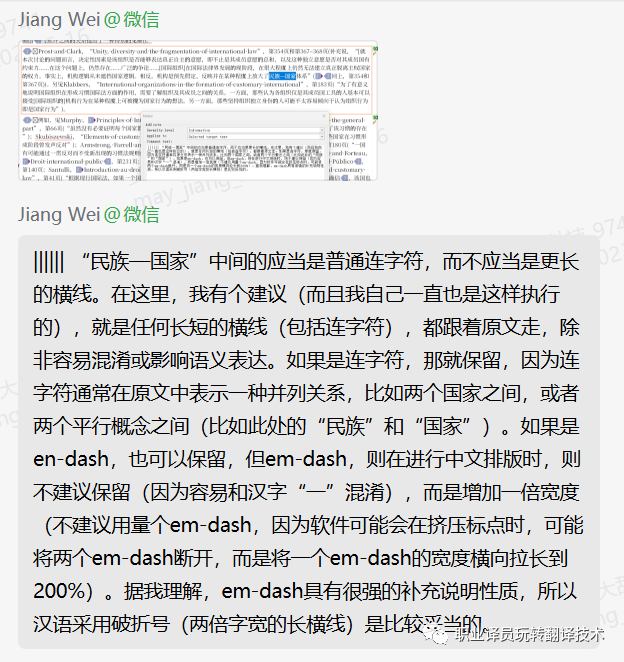
即使是空格,也有各种各样的空格,比如有:Em Space、En Space、Nonbreaking Space、Thin Space等等。
关于空格,可以看江伟老师写的:认识翻译与本地化中的14种不同的空格形式。
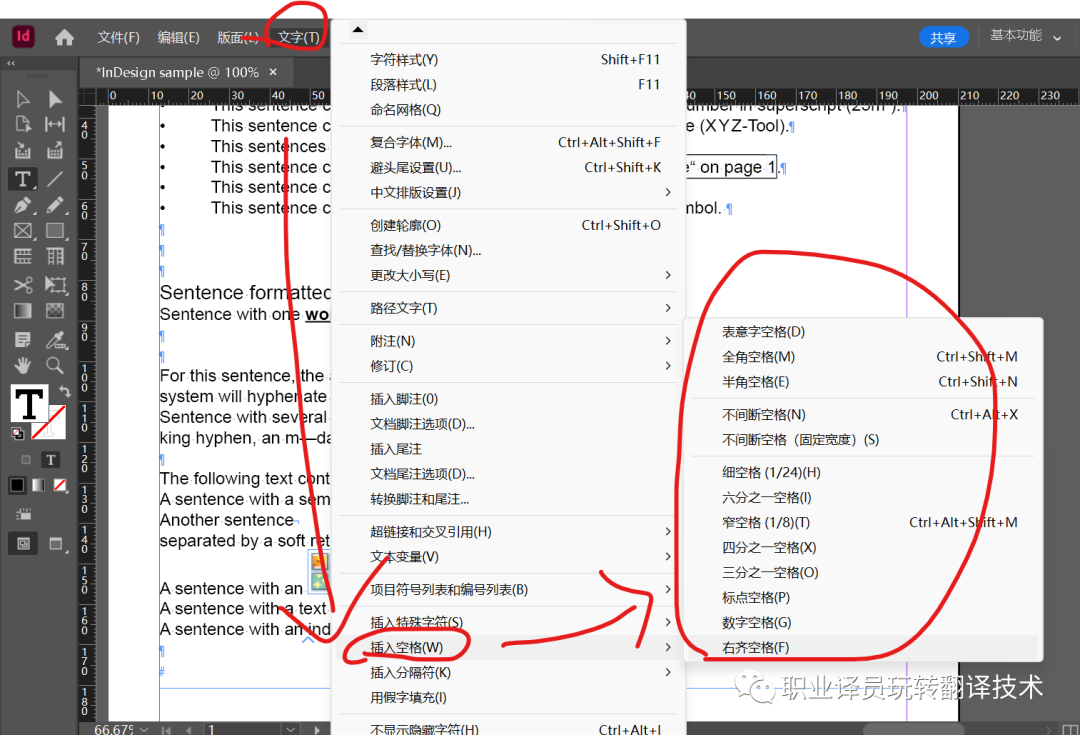
如果你想了解更多,可以去Adobe的中文文档中心搜索更多:https://helpx.adobe.com/cn/support.html。
(也可以ASK GPT啊哈哈哈哈哈哈哈~)
对于新手小白而言,暂时还考虑不到这么多,因为有些东西确实确实需要在实践中慢慢积累。
假设先不管这些特殊的格式,只是页面、要翻译的文字、隐藏文本、和普通格式和链接,如何翻译呢??
下期分享~